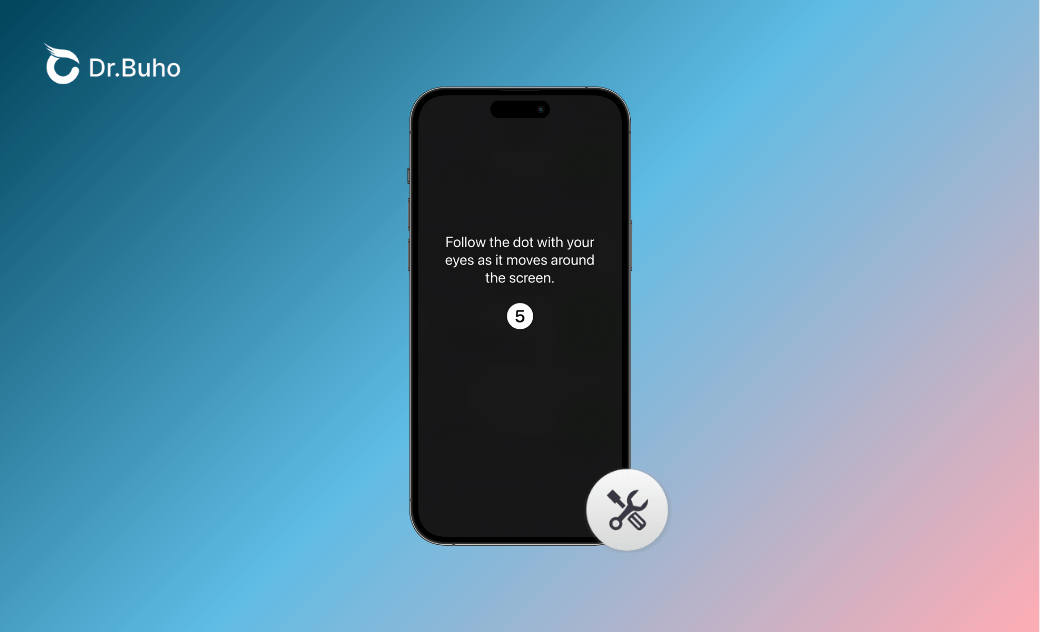Il tracciamento occhi di iOS 18 non funziona? Ecco la soluzione
La funzione Tracciamento occhi non funziona o non viene visualizzata nelle Impostazioni del vostro iPhone o iPad? Non preoccupatevi. Abbiamo preparato alcune soluzioni per voi. Scopritele subito.
La funzione Tracciamento occhi è una nuova funzione introdotta da Apple in iOS 18 e iPadOS 18. Se non compare nelle Impostazioni o se non funziona o funziona in modo impreciso sul vostro iPhone o iPad, siete nel posto giusto. Questa guida spiega perché il tracciamento occhi di iOS non funziona o non viene visualizzato suggerendo alcune soluzioni efficaci.
Perché il tracciamento occhi di iOS 18 non funziona?
Poiché il tracciamento occhi di iOS 18 è una nuova funzione, la maggior parte degli utenti non ha familiarità con essa. Due sono le domande principali su cui gli utenti sono confusi: perché la funzione Tracciamento occhi di iOS 18 non viene visualizzata nelle Impostazioni e perché la funzione Tracciamento occhi di iOS 18 non è accurata.
1. Il tracciamento occhi di iOS 18 non viene visualizzato nelle Impostazioni
- Il tracciamento occhi di iOS 18 viene visualizzato nelle Impostazioni solo con iPhone 12 o modelli successivi.
- Problema di compatibilità.
- Non avete aggiornato il vostro iPhone a iOS 18.
2. Tracciamento occhi di iOS 18 non accurato/tracciamento non riuscito
- Problema della fotocamera frontale.
- Problema di iOS 18.
- Andate alla ricerca (Impostazioni o Spotlight).
- L'iPhone non si trova su una superficie stabile.
Problemi e correzioni del tracciamento occhi di iOS 18
Poiché iOS 18 è ancora in fase di test, potrebbero verificarsi diversi problemi. Se avete problemi con la funzione di tracciamento occhi sul vostro iPhone o iPad, ad esempio se non risponde, non preoccupatevi! Ecco alcuni suggerimenti per aiutarvi a risolvere i problemi.
1. La funzione di tracciamento occhi di iOS 18 non viene visualizzata nelle Impostazioni
Controllare se il modello di iPhone supporta la funzione di tracciamento occhi: solo i modelli di iPhone 12 e successivi supportano la funzione di tracciamento occhi di iOS 18.
Controllare se l'iPhone è compatibile con iOS 18.
- Seguite la guida per aggiornare il vostro iPhone a iOS 18:
Come scaricare e installare iOS 18 [Guida completa]
2. Tracciamento occhi di iOS 18 non accurato/tracciamento fallito
- Assicuratevi che la fotocamera frontale dell'iPhone funzioni correttamente. (Assicuratevi che la fotocamera frontale abbia una visione chiara del vostro viso, con un'illuminazione adeguata).
- Segnalate un bug con Feedback Assistant, aggiornate all'ultima iOS 18 beta, aspettate il rilascio ufficiale di iOS 18, ecc.
- Andare direttamente alla funzione di tracciamento occhi di iOS 18 invece di cercarla.
- Mettere l'iPhone su una superficie stabile (o montato con un supporto), a circa un metro di distanza dal viso.
3. Tracciamento occhi di iOS 18 non funzionante
Errore 1: sfarfallio dello schermo dell'iPhone
Se lo schermo dell'iPhone sfarfalla in modo errato quando si utilizza il tracciamento occhi o se il tracciamento occhi sembra impreciso, provare quanto segue:
Soluzioni:
- Ripristinare le impostazioni del tracciamento occhi (disattivare e riattivare la funzione).
- Riavviare l'iPhone.
- Abbinare i gesti della mano per un migliore controllo.
Errore 2: Impossibile tornare alla schermata precedente
Soluzioni:
- Abilitare controllo con ritardo e concentrare lo sguardo sull'opzione Indietro.
- Sposta gli occhi sull’opzione Indietro e sbatti le palpebre per confermare.
- Scorri verso l’alto sullo schermo per uscire.
Errore 3: Impossibile uscire durante la configurazione
Soluzioni:
- Riavviare o forzare il riavvio dell'iPhone.
- Completare l'impostazione di Tracciamento occhi prima di tentare di uscire.
Errore 4: il volto viene visualizzato e continua a comparire/ seguire la schermata dei punti continua a comparire
Soluzioni:
- Posizionare l'iPhone su una superficie stabile a circa un metro di distanza dal viso.
- Assicurarsi che la fotocamera frontale abbia un'illuminazione sufficiente e possa vedere chiaramente il viso.
- Assicurarsi di aver seguito correttamente il punto.
Si consiglia di tenere aggiornato il proprio dispositivo, poiché le nuove versioni spesso risolvono i problemi delle versioni precedenti, garantendo prestazioni più fluide.
Come rendere più preciso il tracciamento occhi di iOS 18
1. Assicuratevi di impostarlo in modo accurato
Uno dei fattori chiave che influenzano l'accuratezza del tracciamento occhi di iOS 18 sono le impostazioni: per renderlo il più preciso possibile all'inizio.
- Portare il viso in vista.
- Guardate correttamente ogni punto sullo schermo per aiutare a calibrare il Tracciamento oculare ai vostri occhi.
- Attivare AssistiveTouch e personalizzare il menu AssistiveTouch di primo livello in modo che includa le funzioni Controllo con ritardo e Scorrimento.
- Anche la posizione della testa è importante per garantire un tracciamento occhi accurato.
2. Sfruttare appieno le impostazioni di tracciamento occhi di iOS 18
Personalizzate le impostazioni di tracciamento occhi come preferite:
- Allinea all'elemento: Quando si utilizza il tracciamento occhi, appare un riquadro, come mostrato nell'immagine sottostante, che evidenzia l'elemento su cui si stanno concentrando gli occhi.
- Controllo con ritardo: Quando gli occhi si soffermano su un elemento, viene eseguita l'azione di sosta selezionata.
- Dimensione testo: Apparirà un riquadro per ingrandire il tasto della tastiera su cui ci si sta concentrando.
- Nascondi automaticamente: Durante la funzione Auto Hide, la visibilità del cursore viene ridotta.
sbatti le palpebre per confermare: Dopo aver selezionato una voce, sbatti le palpebre per confermare l'azione in corso.
Come disattivare il tracciamento occhi su iPhone
Se siete completamente stanchi della funzione di tracciamento occhi di iOS 18, potete disattivarla facilmente:
- Andate nelle Impostazioni dell'iPhone.
- Toccate Accessibilità> Tracciamento occhi.
- Selezionate il pulsante Tracciamento occhi.
- Toccare Sì per confermare l'azione.
Bonus: Come risolvere i problemi comuni del sistema iOS
Per risolvere i problemi comuni del sistema iOS, vi consigliamo uno strumento professionale di recupero del sistema iOS - BuhoRepair. Se il vostro iPhone presenta bug del sistema iOS come problemi con il tracciamento occhi di iOS 18, Tempo di utilizzo dello schermo di iOS 18 non funzionante, ecc., BuhoRepair può salvarvi da questi fastidiosi errori.
Inoltre, questo strumento offre anche una funzione di aggiornamento/downgrade di iOS. Con esso, è possibile eseguire facilmente il downgrade di iOS 18 o l'aggiornamento a iOS 18.
Conclusioni
Vi sono chiari i problemi del tracciamento occhi di iOS 18 e cosa fare per risolverli? Spero che queste soluzioni funzionino per il vostro iPhone.
Questo articolo è utile? Non esitate a condividerlo con altri.